





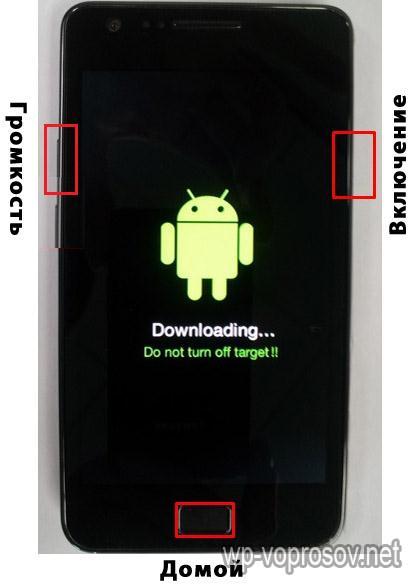




Категория: Инструкции
Нередко случается, что каждому пользователю Android не по душе стандартная прошивка его смартфона либо планшета. Например, по причине лишнего софта, из-за которого стремительно сокращается внутренняя память. либо просто не нравится функционал некоторых программ и хочется заменить их другими. Начинаются усиленные поиски пользовательских прошивок, но и они не всегда дают желаемый результат. Что делать?

Любую прошивку можно доработать под определенного пользователя
Далеко не все знают, что прошивку можно допилить под свои личные потребности. Существуют несколько способов, как это можно сделать, каждый из них отличается уровнем сложности и необходимым набором инструментов. И, если вы не знаете, как собрать прошивку Android самостоятельно, эта статья для вас.
Один из самых правильных способов является использование исходного кода, публикуемого командами разработчиков Google или Cyanogenmod. Но одновременно этот способ самый сложный, ведь для того, чтобы собрать прошивку Android из исходников, оптимизировать её и заставить работать на конкретном устройстве, нужно обладать довольно глубокими навыками в программировании, разбираться во всех тонкостях работы мобильной операционной системы и железа устройства. Эти знания не приобретаются за день, поэтому в этой статье мы не будем подробно описывать этот способ.

Если вы не слишком разбираетесь во всех тонкостях работы ОС, но хотите что-то изменить в своей прошивке, лучшим решением будет подправить уже готовое решение. Можно изменить как родную, встроенную прошивку, так и уже изменённую кем-то другим. Кастомизированных прошивок в интернете очень много, и вы вряд ли будете испытывать недостаток в их количестве. Итак, представляем пошаговую инструкцию по сборке собственной прошивки на основе уже существующего продукта.
Редактирование с помощью компьютера Необходимое программное обеспечениеНам понадобится компьютер, устройство, файл прошивки и специальная программа под названием Android Kitchen (известная также как кухня). Файл прошивки можно найти на специализированных форумах, наиболее известные — англоязычный XDA Developers и русскоязычный 4PDA. В разделе вашей модели устройства можно найти ссылки на самые популярные и проверенные прошивки как официальные стоковые, так и неофициальные пользовательские.
Далее нужно установить кухню на свой компьютер. Лучше всего работать под Linux, но необходимые библиотеки можно поставить и на Windows. В этом случае можно выйти с ситуации, установив Cygwin. Загрузите архив и следуйте пошаговой инструкции, помещённой в архиве. Перед этим потребуется установить также Java Platform (JDK) с официального сайта (http://www.oracle.com/technetwork/java/javase/downloads/index.html для Windows) или же в Центре приложений Ubuntu найти и скачать OpenJDK Java 6 Runtime либо похожее (для Linux). Второй вариант использования — установка Linux на виртуальную машину и управлять процессом через неё.

Файл прошивки чаще всего распространяется в виде файла с расширением .img, реже — как ZIP-архив. В обоих случаях вам понадобится переместить файл с прошивкой в папку установленной кухни, чтобы она смогла импортировать её и начать с ней работу. Кухня должна быть установлена по пути c:/cygwin/home/user/ (при установке через Cygwin) или Файловая система/Home/user/ (при работе через Linux).


Прошить устройство можно как через компьютер, так и без него. В первом случае нужно скачать программу для прошивки, обычно это Flash Tool или Odin, драйверы для вашей модели устройства и подготовить уже подправленный архив.

При прошивке через Recovery понадобится скопировать файл в корень карты памяти, загрузить устройство в режиме Recovery, отформатировать устройство и кэш, а затем установить прошивку из архива. После перезагрузки у вас будет изменённая лично вами пришивка.

Самый простой способ из всех возможных. Не нужно никаких дополнительных устройств и манипуляций. Вам понадобится лишь устройство с рут-правами, приложение для создания резервных копий (лучше всего Nandroid backup) и файловый менеджер с функцией изменения системного раздела.




Как видите, сборка прошивки Android своими руками необязательно очень длительный и сложный процесс. требующий глубокий познаний. Понятно, что с нуля создать модификацию будет куда сложнее, но что-то подправить или заменить и удалить лишние программы под силу практически каждому. Надеемся, наша инструкция вам в этом помогла.
Собирали ли вы прошивку для Android самостоятельно? Что вы в ней меняли и каким образом это делали? Будет интересно, если вы поделитесь своими отзывами.
Владельцы своих мобильных устройств, работа которых основана на базе операционной системы Андроид. Как правило осознают тот факт, что обновления для системы поставляются обычно только в течении одного года, и то, за этот период, как правило сам процесс обновления версии происходит весьма редко – не чаще 4-5 раз.

Наравне с тем, что прошивки для Андроид устройств появляются весьма часто, конечно, далеко не все они являются официальными, но в этом моменте имеется и ряд положительных характеристик, хотя это дело каждого пользователя. А как же сделать прошивку на андроид самостоятельно, при этом, сделать всё правильно, не нарушив работу устройства в дальнейшем.
Общие характеристики прошивокПрошивки для Андроид устройств, как правило, используются для того, что бы либо усовершенствовать своё смартфон или планшет, или же для того, чтобы устранить возникающие здесь ошибки, так как сама ОС Андроид даже на сегодняшний день далека от совершенства. Кроме того, ряд некоторых прошивок помогает улучшить интерфейс пользователя, облегчить работу с рядом программ и приложений, сделать доступными новые опции и т.д. однако, стоит отметить, что при выборе той или иной прошивки для своего смартфона, особое внимание следует уделить отзывам, ведь далеко не на всех мобильных аппаратах она будет нормально работать.
Программная прошивка Андроид устройства
Программная прошивка мобильного устройства на базе операционной системы Андроид, является самой простой, все, что необходимо сделать, так это запустить поиск новых прошивок. Сделать это можно следующим образом. Для начала, подключите своё устройство к сети Интернет, и заблаговременно убедитесь в том, что оно полностью заряжено, что ещё лучше – сразу стоит на подзарядке. Затем, если у вас текущая версия операционной системы Андроид 4.0 и выше, то переходите в меню настроек и опций, выбирайте здесь пункт «О телефоне», после чего – «Обновления системы». Здесь, нажав на соответствующую кнопку, проверяем, имеются ли для вашего устройства подходящие прошивки.
Прошивка от разработчика устройстваТакой вид прошивки подходит далеко не для всех мобильных устройств, в основе которых лежит ОС Андроид. Сам процесс заключается в том, что вам необходимо перейти на сайт разработчика вашего мобильного устройства, и попытаться отыскать здесь обновлённую прошивку. Как правило, все они устанавливаются с компьютера, и тип действий для каждой различен, но разработчики, как правило, создают специальное руководство, в котором чётко указаны действия пользователей.
Прошивка устройства специальными программами
На сегодняшний день в сети можно отыскать чуть ли не сотню различных приложений, которые помогут вам установить прошивку на ваше мобильное устройство. Типичным тому примером являются Rom Manager и Rom Updater, которые хоть и требуют root права, но всё же, остаются одними из самых лучших, и работают практически безотказно, что позволяет завершить процесс по всем правилам.
Наконец, на завершающем этапе прошивки Андроид устройства, сам аппарат придётся перезагрузить, после чего, устройство должно начать свою обновлённую работу, в точности, как это и было запланировано.
Прочитайте руководство по выбору антивируса для смартфона. Вполне возможно, что и Вам пригодится.
Новости, связанные с этим материаломПеред любыми манипуляциями с устройством на базе Android, необходимо сделать обязательное резервное копирование. Полученная копия может вас выручить, если при прошивке или утере телефона вам понадобится восстановить данные. Итак, давайте же узнаем, как сделать бэкап на Андроиде правильно и не создать себе трудностей с восстановлением системы в дальнейшем.
Общие сведения
Резервное копирование системы Андроид – это набор необходимых элементов информационного блока смартфона. В ходе бэкапа сохраняются такие телефонные сведения, как:
Кроме вышеперечисленных данных и программ, сохраняются также и сведения об операционной системе: все настройки, точки доступа, языки и так далее.
Таким образом, резервная копия – это специальный архив, файл которого можно поместить куда угодно. Удобно сделать бэкап Андроида на флэш-накопитель или жесткий диск. Кроме того, на сегодняшний день популярно пользоваться облачными хранилищами.
Делаем резервную копию при помощи компьютера
Сделать бэкап с ПК совершенно несложно и по силам даже новичку. Для того чтобы создать копию, необходимо установить на свой персональный компьютер программу My Phone Explorer – удобное, многофункциональное, а главное, русифицированное дополнение. Важный момент: перед началом копирования установите на свой телефон мобильную версию приложения My Phone Explorer Client, иначе потом вы не сможете соединиться с компьютером.
Сейчас мы с вами разберемся как сделать резервную копию Андроид через компьютер, быстро и эффективно:
Готово, через несколько минут у вас на ПК появится файл-архив данных вашего Андроид устройства.
Как производится стандартное создание копии данныхЗапомните: насколько бы проверенной и эффективной не была система бэкапа, всегда что-то может пойти не так. Поэтому настоятельно рекомендуем вам хранить особо важные и нужные материалы (фотографии, музыку, документы, видео, контакты и т. д.) на съемном носителе, жестком диске или облачном хранилище. Так вы точно будете уверены, что вы не утратите их в самый неподходящий момент.
Кроме того, многие наверняка знают, что все ваши контакты и электронная почта имеют привязку к вашему Google-аккаунту. Так что в случае утери данных на телефоне и неудачном бэкапе, вы все же сможете вернуть часть информации, за которую отвечает сервис Gmail.
Выполняем бэкап при помощи приложения Titanium Backup
Данная программа позволяет делать качественные системные копии, но для ее использования необходимо получить root-права. Единственный минус использования данного приложения: оно сохраняет все, кроме непосредственно самой прошивки смартфона.
Меню дополнения простое и интуитивно понятное. В нем имеется разные вкладки: «Обзор», включающий в себя описание возможностей программы, «Резервные копии» с информацией о программном обеспечении и «Расписания», позволяющее задать время, когда программа будет автоматически создавать копии данных.
Нас же интересует самый важный раздел – «Пакетные действия». С ним мы и будем работать.
Подробная инструкция для создания копии данных:
Готово. Теперь у вас есть полная копия содержимого своего телефона.
Как сделать бэкап прошивки при помощи ROM ManagerОдним из наиболее популярных приложений для пользователей с root-правами является всем известная программа ROM Manager. Воспользуйтесь поисковой строкой в Play Маркете, найдите и установите приложение себе на телефон или планшет.
Ваши действия во время бэкапа должны быть такими:
Процесс резервного копирования займет порядка 10 минут и у вас появится надежная подстраховка на случай досадной случайности. Восстановить систему вы сможете при помощи этой же программы.
Выполняем бэкап прошивки Андроид без рут-прав
Как правило, для создания резервной копии через специальные приложения, вам могут понадобиться рут-права. Если же произошло так, что ваш телефон попадает в список гаджетов, где root-права получить нельзя, вам как нельзя лучше подойдет стандартный способ бэкапа через встроенную утилиту – рекавери.
Таким образом, большинство современных смартфонов и планшетов, выходят уже с заранее предусмотренным производителем инструментом для копирования системы. Для того чтобы сделать его, вам даже не понадобится получать root-доступ для вашего устройства.
Как сделать резервную копию Android через рекавери, этапы:
Вот и все. Вы узнали, как сделать полный бэкап системы вашего устройства. Остается только на всякий случай перестраховаться и скопировать файл на карту памяти или жесткий диск компьютера. Найти вы его сможете на карте памяти в разделе ClockworkMod.
Итак, мы узнали, как производится бэкап на устройствах с операционной системой Андроид, какие программы и приложения могут использоваться, как применить встроенные инструменты. Будьте уверены, что тщательно изучив предложенный материал и точно следуя инструкции, вы сможете сделать копию данных своего устройства и точно сохраните важную вам информацию в непредвиденных обстоятельствах.
[Всего голосов: 5 Средний: 3/5]
Прошивка Андроид телефона может понадобиться в нескольких случаях. Наиболее часто встречающиеся у пользователей – это некорректная работа устройства, наличие системных ошибок или выход неподдерживаемых версий Андроид. Если проблема произошла в гарантийный срок обслуживания, то можно отдать телефон в сервисный центр. В случае, если устройство уже исчерпало его, то можно прошить устройство самостоятельно, в домашних условиях. Ответ на вопрос «как прошить телефон на ОС Андроид через компьютер» читайте в нашей статье.
Что нужно знать о прошивкеДаже если вы чайник и перепрошивка для вас, что-то новое, при точном соблюдении инструкции, вы сможете правильно обновить смартфон. Начнем именно с этого, большинство пользователей путают переход на новую версию Андроид с прошивкой. Это обновление и как правило оно осуществляется по «воздуху». При выходе новой версии ПО, на экране смартфона должно появиться соответствующее уведомление. Если никаких сообщений не было, посмотрите информацию на сайте производителя устройства или перейдите к следующему шагу.
Как узнать версию прошивки вашего устройства? Просто зайдите в настройки ПО смартфона или планшета по пути «Настройка» «Об устройстве», «Версия прошивки».

Помните, что все, что вы делаете со смартфоном сами, вы делаете на свой страх и риск и иногда стоит обратиться в сервисный центр.
Кастомные прошивки помогают установить Андроид в той или другой версии практически на все устройства, изначально выходившие на данной ОС. Как правило, стоит один раз прошить свой телефон самому, как в дальнейшем этот процесс покажется вам весьма простым. Наиболее доступным способом прошивки Андроид гаджета является установка кастома с помощью компьютера. Рекомендуем использовать именно данный способ, так как при этом вы имеете дело с более привычным интерфейсом и подключением через USB.
Поиск и скачивание прошивкиПеред тем, как прошить Андроид через ПК, необходимо скачать установочный файл дистрибутива на компьютер. При этом рекомендуется использовать лишь софт из проверенных источников, так как в противном случае, он может нанести вред вашему смартфону. Скачанную прошивку, вместе со всеми необходимыми ее компонентами, нужно сохранить на жестком диске компьютера, в раздел С/[имя папки]. Далее, для перепрошивки можно использовать утилиту Fastboot для планшета или смартфона на Андроиде.

Чтобы успешно прошить Андроид через компьютер, нужно выполнить следующий перечень действий:
Скачать программу для перепрошивки можно в интернете. Стоит помнить, что ни при каких обстоятельствах не рекомендуется прерывать процесс установки. В противном случае вы рискуете получить устройство, не подлежащее восстановлению.
После того, как выполнены предварительные приготовления, можно приступать непосредственно к установке прошивки на ваш планшет или смартфон. Рассмотрим, как перепрошить Андроид через USB кабель.
Вначале устанавливаем предварительно скачанную программу для установки прошивки на диск С (C:Android). Переносим файл с прошивкой в формате zip архива в установленную на диске С папку Tools. Следующим действием будет подключение вашего планшета или смартфона на Андроид 4,4 kitkat или другого устройства к компьютеру через USB кабель. При этом проверяем, что bootloader разблокирован.
Дальнейшие действия потребуют точности выполнения инструкций. Рассмотрим поэтапно процесс установки прошивки на ваш смартфон:


Удобство этого метода заключается в том, что таким образом одинаково перепрошиваются как планшеты, так и смартфоны на без ОС Андроид.
Помните, что провести откат до предыдущей версии или выполнить удаление установленного ПО не так просто, а в некоторых случаях невозможно.
Первый запуск и настройка новой ОСПосле того, как вы успешно установили прошивку на ваше устройство, необходимо выполнить его запуск и настройку параметров. Этот процесс практически ничем не будет отличаться от того, который следует при первом включении нового смартфона.
При старте, система попросит ввести точную дату и время, часовой пояс, параметры конфиденциальности и другие настройки. Можно сразу после включения проверить работу средств коммуникации, модуля связи и интернет подключения по сети wi-fi.
Настройка самой операционной системы будет зависеть от прошивки. Некоторые из них имеют в своем комплекте ряд предустановленных тем оформления, которые будут доступны в меню настроек. В остальном ОС настраивается индивидуально, под нужды конкретного пользователя.
Видео «Как прошить Android-смартфон»